Özel bağlayıcı için Postman koleksiyonu oluşturma
Not
Bu konu Azure Logic Apps, Power Automate ve Power Apps’te özel bağlayıcı oluşturma ve kullanmayla ilgili öğretici serisinin bir parçasıdır. İşlemi anlamak için özel bağlayıcıya genel bakışı okuduğunuzdan emin olun.
Postman, HTTP istekleri yapmak için bir uygulamadir ve Postman koleksiyonları ile ilgili API isteklerini düzenlemenize ve gruplandırmanıza yardımcı olur. API'niz için bir OpenAPI tanımınız yoksa koleksiyonlar özel bağlayıcı geliştirme işlemini daha hızlı ve kolay hale getirebilir.
Bu makalede, Azure Bilişsel Hizmetler Metin Analizi API'sinden istek ve yanıt içeren bir koleksiyon oluşturursunuz. İlgili bir konuda, bu koleksiyonu kullanarak bir bağlayıcı oluşturursunuz.
Önkoşullar
- Postman uygulaması
- Bilişsel Hizmetler Metin Analizleri API’si için bir API anahtarı
API için bir HTTP isteği oluşturma
Postman’de, Oluşturucu sekmesi üzerinde, HTTP yöntemini seçin, API uç noktası için istek URL'sini girin ve varsa bir yetkilendirme protokolü seçin.
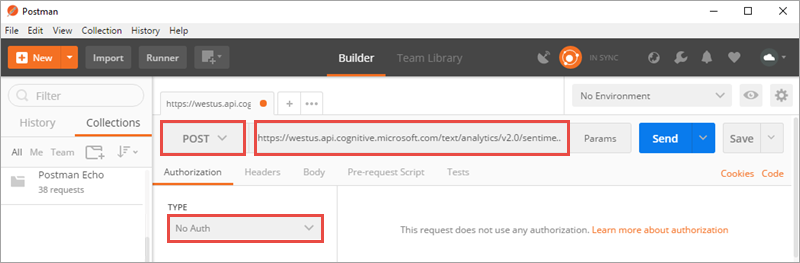
Parametre Değer HTTP yöntemi POST İstek URL'si https://westus.api.cognitive.microsoft.com/text/analytics/v2.0/sentimentYetkilendirme Yetkilendirme Olmasın (sonraki adımda bir API anahtarı belirtirsiniz) İstek üst bilgisi için anahtar-değer çiftlerini girin. Ortak HTTP üst bilgileri için, açılan listeden seçebilirsiniz.
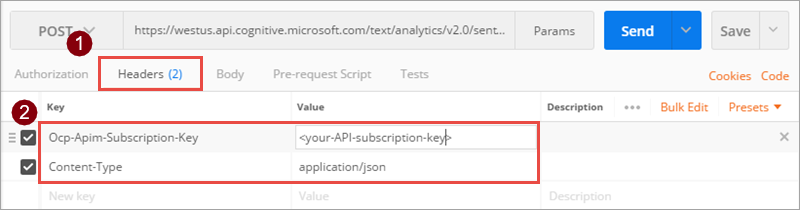
Tuş Değer Ocp-Apim-Subscription-Key Bilişsel Hizmetler hesabınızda bulabileceğiniz Your-API-subscription-key. Content-Type application/json İstek gövdesinde göndermek istediğiniz içeriği girin. İsteğin, yanıt alarak çalışıp çalışmadığını denetlemek için Gönder’i seçin.
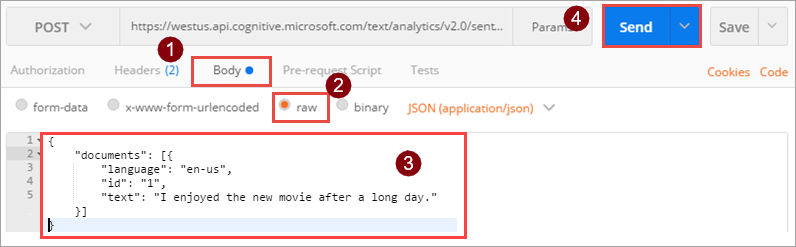
{ "documents": [{ "language": "en-us", "id": "1", "text": "I enjoyed the new movie after a long day." }] }Yanıt alanı, sonucu veya oluşmuşsa bir hatayı içeren, API'den gelen tam yanıtı içerir.
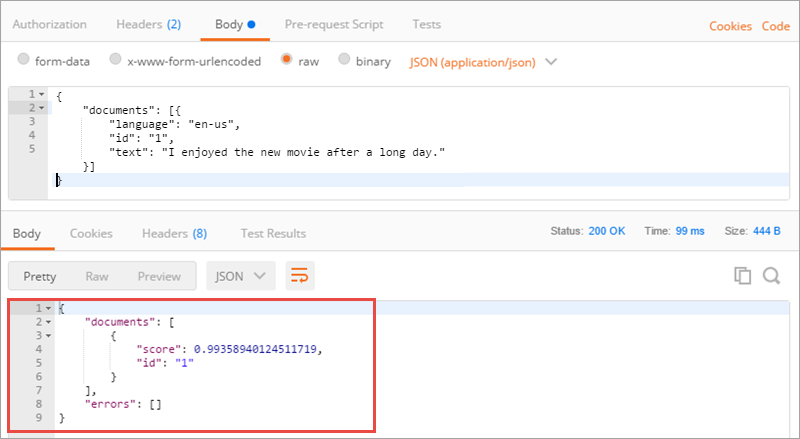
Koleksiyonu kaydetme
Kaydet'i seçin.

İsteği kaydet iletişim kutusunda, bir istek adı ve açıklaması girin. Özel bağlayıcı, API işlem özeti ve açıklaması için bu değerleri kullanır.
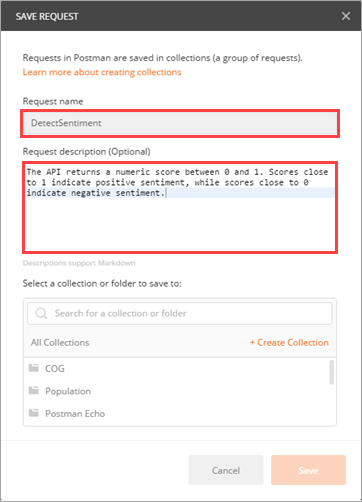
Parametre Değer İstek adı DetectSentiment İstek açıklaması API, 0 ile 1 arasında sayısal bir puan döndürür. 1'e yaklaşan puanlar olumlu yaklaşımı ve 0'a yaklaşan puanlar olumsuz yaklaşımı gösterir. + Koleksiyon Oluştur'u seçin ve koleksiyon için ad girin. API'yi çağırdığınızda özel bağlayıcı bu değeri kullanır. Koleksiyon klasörü oluşturan onay işaretini (✓) seçin ve ardından SentimentDemo Konumuna Kaydet seçeneğini belirleyin.
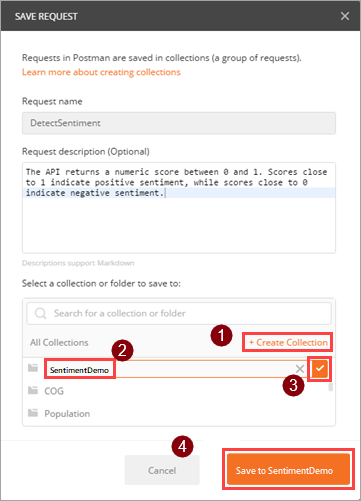
Parametre Değer Koleksiyon adı SentimentDemo
İstek yanıtını kaydetme
İsteğinizi kaydettiğinize göre artık yanıtı da kaydedebilirsiniz. Böylelikle, isteği daha sonra yüklediğinizde yanıt örnek olarak görüntülenir.
Yanıt penceresinin üzerinde, Yanıtı Kaydet’i seçin.
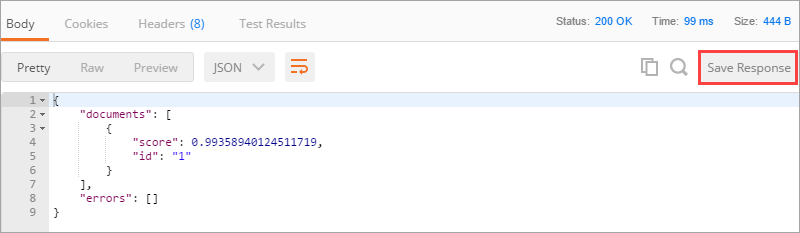
Özel bağlayıcılar, istek başına yalnızca bir yanıt destekler. İstek başına birden çok yanıt kaydederseniz yalnızca ilk yanıt kullanılır.
Uygulamanın üst kısmında, örnek yanıtınız için ad girin ve ardından Örneği Kaydet’i seçin.
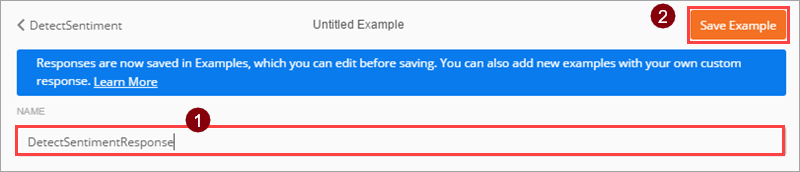
API'nizin ek özellikleri varsa Postman koleksiyonunuzu tüm ek istekler ve yanıtlarla birlikte oluşturmaya devam edebilirsiniz.
Postman koleksiyonunu dışarı aktarma
Şimdi koleksiyonu, özel bağlayıcı sihirbazını kullanarak içeri aktarmak üzere bir JSON dosyası olarak dışarı aktarabilirsiniz. Koleksiyonu dışarı aktarmadan önce içerik türünü ve güvenlik üst bilgilerini kaldırın. Bunlar API isteği yapmak için gerekir ancak özel bağlayıcıda farklı bir şekilde işlenirler.
Üst Bilgiler sekmesinde, her üst bilginin üzerine gelin ve kaldırmak için üst bilginin yanındaki X işaretini seçin. Koleksiyonu yeniden kaydetmek için Kaydet’i seçin.
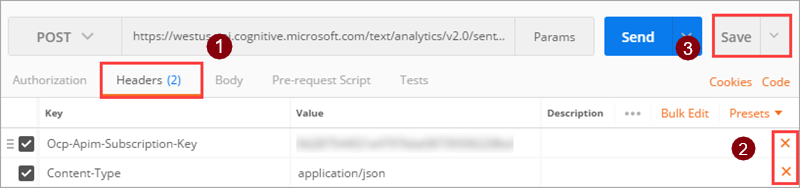
Koleksiyonun yanındaki üç noktayı (…) seçin ve ardından Dışarı Aktar seçeneğini belirleyin.
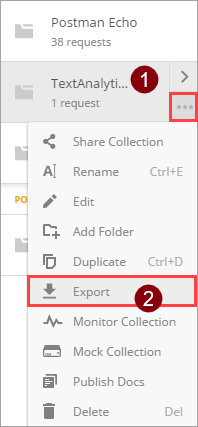
Collection v1 dışarı aktarma biçimini seçin, Dışarı Aktar seçeneğini belirleyin ve ardından JSON dosyasını kaydetmek istediğiniz konuma göz atın.
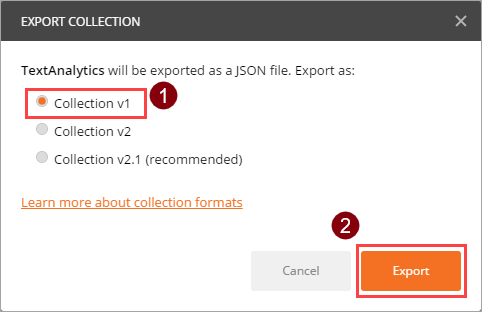
Not
Şu anda, özel bağlayıcılar için yalnızca v1 koleksiyonlarını kullanabilirsiniz.
Sonraki adımlar
Şimdi oluşturduğunuz Postman koleksiyonuna dayalı olarak özel bir bağlayıcı tanımlamaya hazırsınız:
Geri bildirimde bulunun
Bağlayıcı platformumuzla ilgili sorunlar veya yeni özellik fikirleri hakkındaki geri bildiriminiz bizim için çok önemlidir. Geri bildirimde bulunmak için Sorun gönderme veya bağlayıcılarla ilgili yardım alma bölümüne gidip geri bildirim türünü seçin.